Poświęcenie czasu na zrozumienie podstawowych skrótów klawiszowych Ableton bez wątpienia zwiększy szybkość i efektywność pracy producenta, wokalisty lub inżyniera dźwięku. W tym przewodniku udostępnimy bezpłatną ściągawkę z najczęściej używanych poleceń Ableton Live i podzielimy się ponad setką skrótów klawiaturowych, abyś mógł naprawdę zmaksymalizować swój przepływ pracy.
Jak używać skrótów klawiszowych Ableton Live?
Skróty Ableton Live będą się nieznacznie różnić w zależności od tego, czy korzystasz z komputera z systemem operacyjnym Apple czy Windows.
Chociaż udział systemu Windows w rynku z czasem nieco spadł, 72% użytkowników komputerów nadal wybiera system Windows zamiast komputera Mac w lutym 2024 roku. Z tego powodu zdecydujemy się na wersję skrótów Ableton dla systemu Windows. Jednak konwersja skrótu Ableton dla systemu Windows na skrót Apple Mac jest łatwa: wystarczy zamienić klawisz Control systemu Windows (Ctrl) na klawisz poleceń Apple (⌘).
Możesz użyć narzędzia wyszukiwania lub kombinacji klawiszy Ctrl + F, aby wyszukać różne skróty w tym obszernym przewodniku. Należy również pamiętać, że w świecie Ableton Live liczy się kontekst: w zależności od tego, w jakim widoku się znajdujesz, ten sam skrót może oznaczać różne działania, jak pokazano poniżej.
Szybka ściągawka Ableton Live: najpopularniejsze skróty klawiszowe
Nie jesteś pewien, czy masz czas, aby przejść przez ponad 100 skrótów klawiszowych Ableton Live? Oto niektóre z najpopularniejszych skrótów klawiszowych Ableton:
Klawisz Tab: Przełączanie między widokiem sesji i aranżacji
F9: Zapis
Wybierz F9, aby rozpocząć nagrywanie. Odliczanie można dostosować za pomocą menu rozwijanego obok przełącznika metronomu:
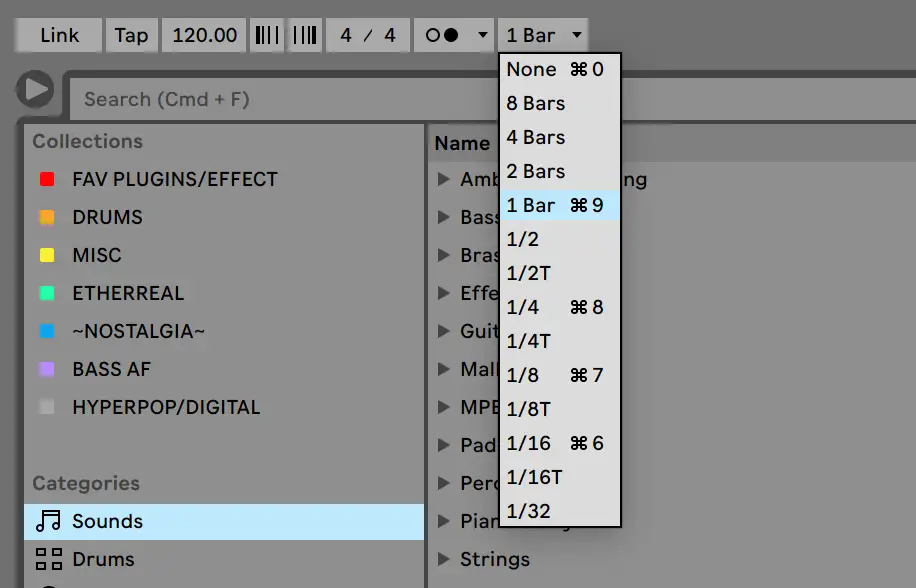
Ctrl + C: Kopiuj
Skopiuj sekcje za pomocą kombinacji klawiszy Ctrl + C:
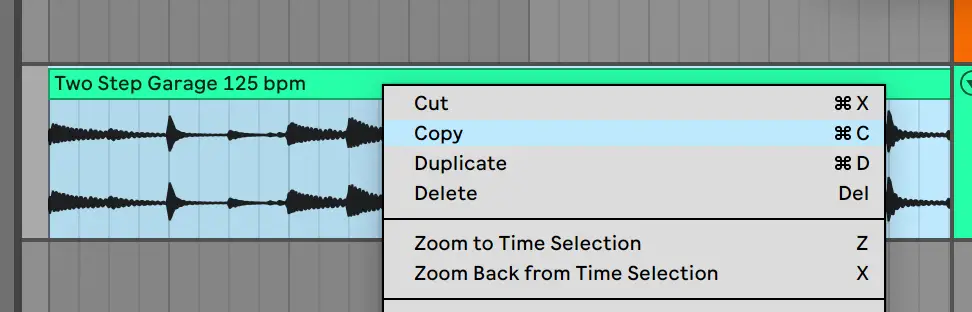
Ctrl + V: Wklej
Wklejaj wiele klipów, ścieżek i nie tylko w różnych sekcjach, a nawet sesjach:
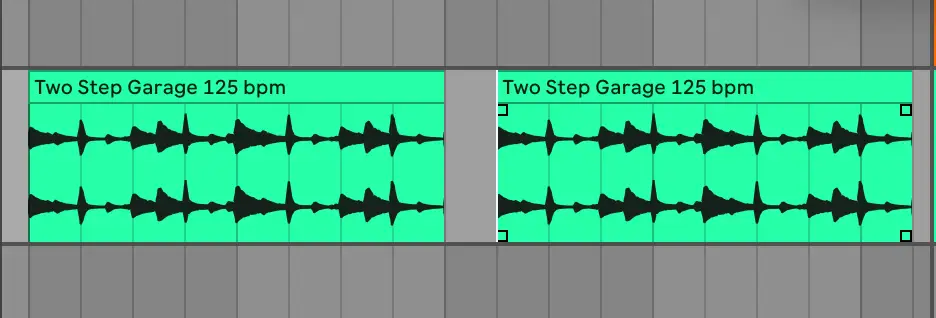
Ctrl + D: Powiel zaznaczone
Podświetl wybraną sekcję i zduplikuj ścieżki na prawo od kursora za pomocą kombinacji klawiszy Ctrl + D:
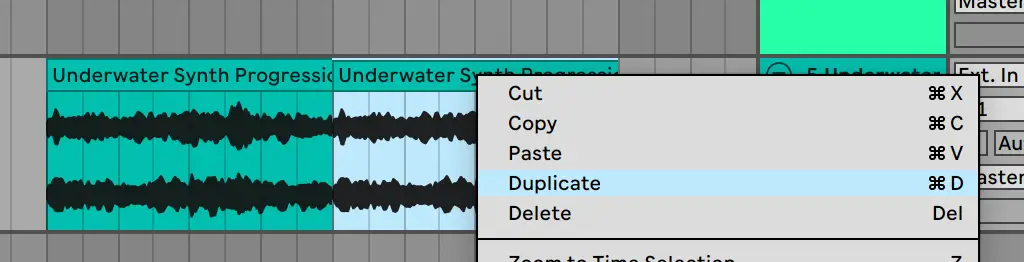
Ctrl + R: Zmień wybraną nazwę
Wyrób w sobie nawyk zmieniania nazw swoich utworów, aby zachować porządek dla współpracowników i przyszłego siebie.
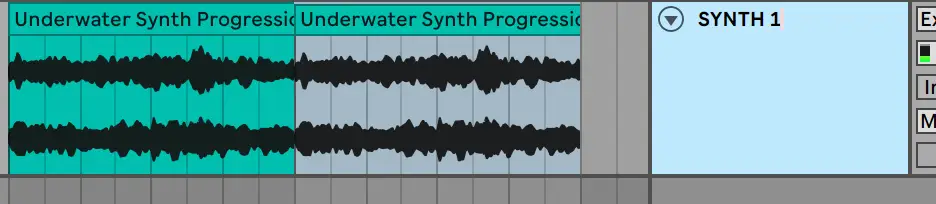
Ctrl + I: Wstaw
Dodaj ciszę lub zrób miejsce na nową sekcję, wybierając kombinację klawiszy Ctrl + I i określając ilość taktów lub miar miejsca, które mają być dostępne po najechaniu kursorem.
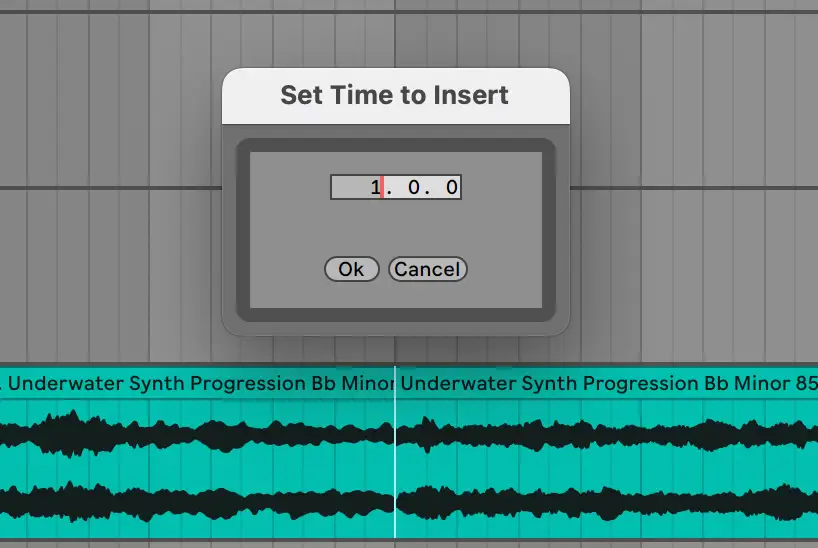
Ctrl + S: Zapisz zestaw na żywo
Ableton Live nie zapisuje automatycznie, więc należy często używać tego przełącznika, aby śledzić swoją pracę. Za każdym razem, gdy wprowadzasz znaczące zmiany w swoim projekcie, możesz rozważyć zapisanie nowego live setu w całości, aby w razie potrzeby mieć dostęp do wcześniejszych wersji.

Ctrl + L: Wybór pętli
Podświetl żądaną długość, a następnie naciśnij Ctrl + L, aby zapętlić zaznaczenie do odtwarzania lub ćwiczenia.
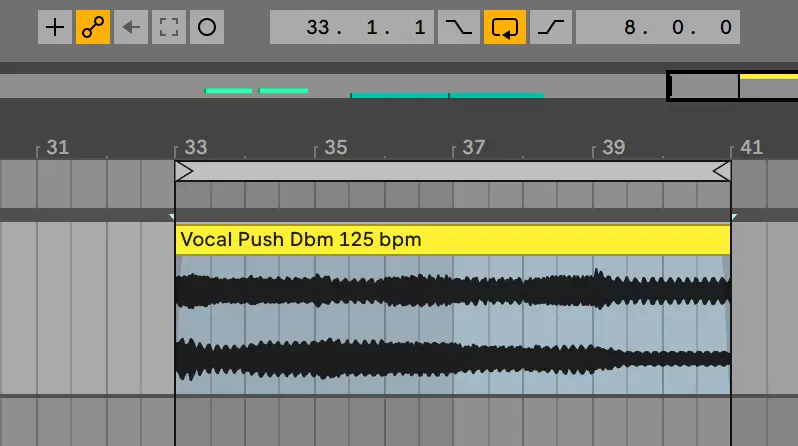
Ctrl + G: Grupowanie ścieżek
Zaznacz wszystkie preferowane ścieżki i naciśnij Ctrl + G, aby utworzyć grupę:
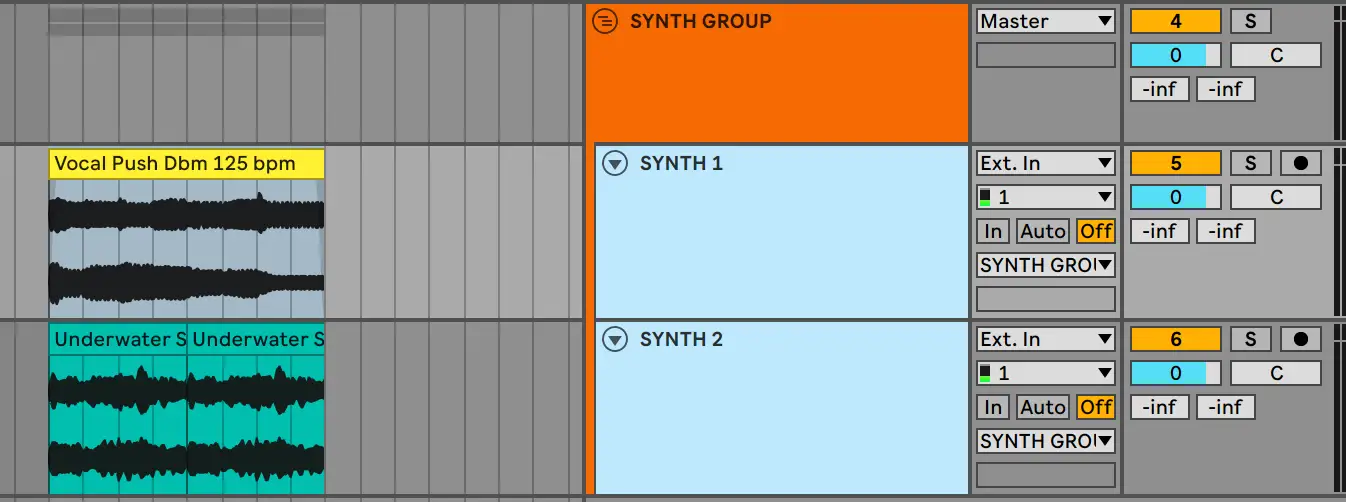
Ctrl + T: Nowa ścieżka audio
Utwórz nową ścieżkę audio:
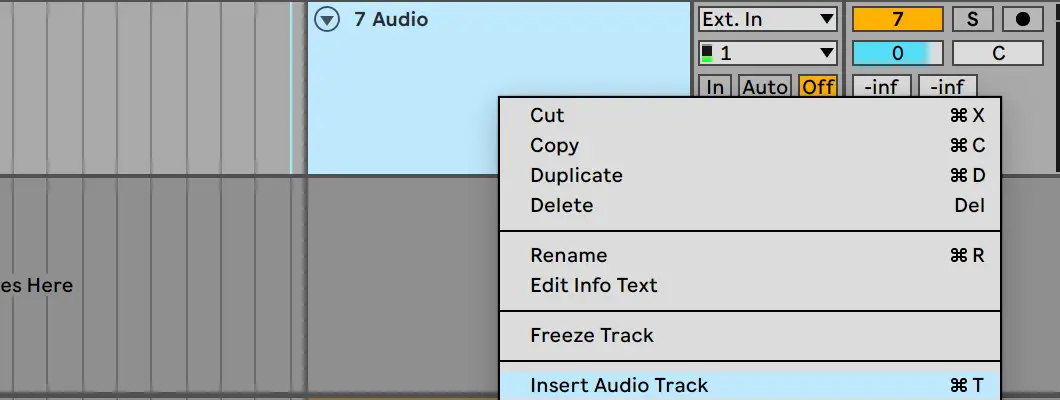
Ctrl + Shift + T: Nowa ścieżka MIDI
Utwórz nowy klip MIDI:
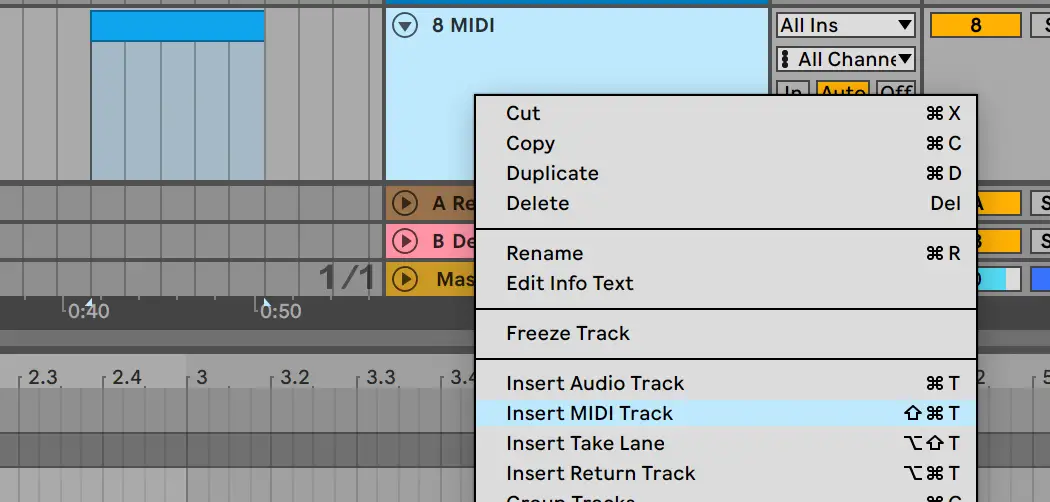
Ctrl + E: Podziel klip na zaznaczeniu
Dzielenie ścieżek lub klipów MIDI w miejscu, w którym znajduje się kursor:

Ctrl + Z: Cofnij
Cofnij niechciane zmiany. Ponów za pomocą Ctrl + Y.
Ponad 100 skrótów Ableton Live
Bez zbędnych ceregieli, oto najważniejsze szybkie klawisze Ableton Live, podzielone według kategorii:
Przełączniki wyświetlacza
Skorzystaj z tych skrótów, aby dostosować ekran bez sięgania po mysz:
- Ctrl + ,: Otwórz preferencje
- F11: Przełączanie trybu pełnoekranowego
- Klawisz Tab: Przełączanie między widokiem sesji i aranżacji
- F12: Przełączanie widoku urządzenia lub klipu
- F12: Ukryj
- Q: Przełączanie trybu Hot-Swap
- D: Toggle Drum Rack
- Shift + ?: Pokaż widok informacji
- Ctrl + Shift + W: Przełączanie drugiego okna
- Ctrl + Alt + V: Pokaż okno wideo
- Ctrl + Alt + B: Pokaż okno przeglądarki
- Ctrl + Alt + O: Pokaż przegląd
- Ctrl + Alt + I: Pokaż wejście/wyjście
- Ctrl + Alt + S: Pokaż wysłane
- Ctrl + Alt + M: Pokaż mikser
- Esc: Zamknij okno
Elementy sterujące przeglądarki
Znajdź próbki i instrumenty wirtualne, których potrzebujesz, dzięki tym kontrolkom przeglądarki:
- Strzałki w górę i w dół: Przewijanie w górę lub w dół
- Strzałki w prawo i w lewo: Zamykanie lub otwieranie folderów
- Ctrl + Alt + B: zamknięcie lub otwarcie przeglądarki
- Shift + Enter: Podgląd wybranego pliku
- Ctrl + F: Wyszukiwanie w przeglądarce
Korekta wartości
Dostosuj automatyzację, parametry głośności i nie tylko za pomocą precyzyjnych wartości:
- Enter: Potwierdź wprowadzenie wartości
- Esc: Anuluj wprowadzanie wartości
- Klawisze strzałek w górę i w dół: Zwiększanie/zmniejszanie wartości
- Shift: Zwiększona rozdzielczość
- Klawisze numeryczne: Wpisz wartość
- . + ,: Przejdź do następnego pola
Odtwarzanie
Zatrzymuj, uruchamiaj i dostosowuj widok za pomocą tych elementów sterujących:
- Spacja: odtwarzanie od znacznika początkowego lub zatrzymanie
- F9: Zapis
- +: Powiększenie
- -: Zoom Out
- Ctrl + Shift + F: Automatyczne przewijanie
Edycja ścieżek
Za pomocą tych poleceń kluczowych można edytować pojedyncze ścieżki i grupy ścieżek:
- Ctrl + X: Wytnij
- Ctrl + C: Kopiuj
- Ctrl + V: Wklej
- Ctrl + D: Duplikuj
- Ctrl + Z: Cofnij
- Ctrl + Y: Ponów
- Ctrl + R: Zmień nazwę
- Zakładka: Zmień nazwę następnej wybranej ścieżki
- Ctrl + A: Zaznacz wszystko
- Backspace lub Delete: Usuń
- Ctrl + T: Wstawianie ścieżki audio
- Ctrl + Shift + T: Wstawianie klipu MIDI
- Ctrl + Alt + T: Wstawianie ścieżki powrotnej
- Ctrl + G: Grupowanie wybranych ścieżek
- Ctrl + Shift + G: Rozgrupowanie wybranej ścieżki
- +: Rozwiń zgrupowane ścieżki
- -: Ukryj zgrupowane ścieżki
- C: Uzbrajanie wybranych ścieżek
- S: Wybrane utwory solowe
Polecenia widoku sesji
Polecenia te służą do odblokowywania parametrów w widoku Session View:
- Ctrl + Shift + M: Wstawianie nowej ścieżki MIDI
- Ctrl + I: Wstaw scenę
- Ctrl + Shift + I: Wstaw przechwyconą scenę
- 0: Aktywacja i dezaktywacja wybranego klipu
Polecenia widoku aranżacji
Skróty te można wykorzystać do usprawnienia przepływu pracy w widoku aranżacji:
- Ctrl + E: Podziel klip na zaznaczeniu
- Ctrl + J: Konsolidacja klipów
- Ctrl + Alt + F: Utwórz zanik lub przejście
- Ctrl + L: Przełączanie wyboru pętli
- Ctrl + I: Wstaw ciszę
- Ctrl + Alt: Przesuwanie w lewo lub w prawo od zaznaczenia
- U + klawisze strzałek: Składanie lub rozkładanie wybranych ścieżek
- Alt + U: Rozwiń wszystkie ścieżki
- Alt + +/-: Regulacja wysokości
- Ctrl + Shift + F: Przewijanie ekranu w celu śledzenia odtwarzania
- H: Optymalizacja wysokości układu
- W: Optymalizacja szerokości układu
- R: Odwrotny wybór klipu audio
- Z: Powiększenie do wyboru czasu aranżacji
- X: Cofnięcie od wyboru czasu aranżacji
Automatyzacja
Rozwiń swoje umiejętności automatyzacji dzięki tym skrótom klawiszowym Ableton:
- A: Przełączanie trybu automatyzacji
- Shift: Zwiększona rozdzielczość dla automatyzacji edycji
- Alt: Utwórz zakrzywiony segment automatyzacji
- F: Przełączanie automatyzacji zanikania
- Ctrl + Backspace: Wyczyść kopertę lub Usuń automatyzację
- B: Przełącz tryb rysowania
Mapowanie klawiszy MIDI
Dostosuj nuty MIDI i skróty klawiaturowe do swoich upodobań za pomocą tych elementów sterujących.
- Ctrl + M: Przełączanie trybu mapowania MIDI
- Ctrl + K: Przełączanie trybu mapowania klawiszy
- M: Przełączanie klawiatury MIDI komputera
- X i Z: Regulacja oktaw klawiatury MIDI
- C i V: Regulacja prędkości klawiatury MIDI
Podczas pierwszego konfigurowania kontrolerów MIDI warto upewnić się, że zainstalowano wszystkie niezbędne sterowniki i sprawdzono początkowe połączenie MIDI w preferencjach, zanim przejdziesz do bardziej szczegółowych elementów sterujących wyświetlanych powyżej.
Regulacja siatki
Dopasuj swoje klipy audio i MIDI idealnie do rytmu za pomocą tych specyficznych dla siatki skrótów klawiszowych:
- Ctrl + U: Kwantyzacja
- Ctrl + Shift + U: Ustawienia kwantyzacji
- B: Przełącz tryb rysowania
- Ctrl + 1: Wąska siatka
- Ctrl + 2: Poszerz siatkę
- Ctrl + 3: Siatka trypletów
- Ctrl + 4: Przyciąganie do siatki
- Ctrl + 5: Siatka dostosowująca powiększenie
- Alt: Pomiń przyciąganie podczas przeciągania
Tworzenie i uzupełnianie zestawów
Za pomocą tych skrótów można wchodzić w sesje i wychodzić z nich:
- Ctrl + N: Nowy zestaw na żywo
- Ctrl + O: Otwórz zestaw na żywo
- Ctrl + S: Zapisz zestaw na żywo
- Ctrl + Shift + S: Zapisz Live Set jako
- Ctrl + Q: Zakończ Live
- Ctrl + H: Ukryj na żywo
- Ctrl + Shift + R: Eksport audio lub wideo
- Ctrl + Shift + E: Eksport pliku MIDI
- Ctrl + Alt + Shift + E: Włączanie lub wyłączanie silnika audio
Często zadawane pytania dotyczące skrótów Ableton Live
Nadszedł czas, aby dobrze wykorzystać te szybkie klucze Ableton Live - przed rozpoczęciem następnej sesji skorzystaj z tych często zadawanych pytań i odpowiedzi, aby zmaksymalizować swoją wydajność.
Co robi Z w Abletonie?
CTRL + Z lub CMND + Z działa jako przycisk cofania w Ableton Live, podobnie jak w kilku innych kontekstach. Cofnij nagrania ścieżek, zmiany układu, grupowanie i wiele więcej.
Jak nauczyć się skrótów klawiszowych w Abletonie?
Skrótów Abletona można się nauczyć, stosując te szybkie klawisze w praktyce. Ten kompleksowy przewodnik po skrótach Ableton zawiera wszystkie sekrety, których potrzebujesz, aby zacząć rzadziej sięgać po mysz podczas korzystania z Ableton Live.
Dlaczego skróty klawiszowe w Abletonie są ważne?
Zrozumienie skrótów klawiszowych Ableton Live, lub skrótów klawiszowych dla dowolnego DAW, pomaga w prowadzeniu bardziej wydajnych sesji. Jest to imponujące z perspektywy klienta, a także pomoże ci tworzyć więcej muzyki na poziomie osobistym.
Jaki jest skrót B w Abletonie?
Skrót "B" w Ableton Live pozwala otworzyć "Tryb rysowania". Tryb ten pozwala na rysowanie w ścieżkach automatyzacji zamiast indywidualnego wybierania węzłów, jak w przypadku przywiązania do określonej siatki.
Czy można tworzyć niestandardowe skróty Ableton?
Niestety, Ableton nie oferuje natywnej funkcji niestandardowych skrótów. Możesz jednak obejść ten czynnik, używając niestandardowych skrótów aplikacji, jak wyjaśnił twórca YouTube giordash:
Teraz, gdy nauczyłeś się już tych ważnych skrótów klawiszowych Ableton, wszystko co pozostało, to wykorzystać je w praktyce. Wszystkie skróty klawiszowe dostępne na wyciągnięcie ręki zapewniają większą wydajność i przejrzystość pracy podczas produkcji.





